Apple School Manager ile iOS/iPadOS cihaz kaydını ayarlama
Apple School Manager programı aracılığıyla satın alınan iOS/iPadOS cihazlarını kaydetmek için Intune ayarlayabilirsiniz. Apple School Manager ile Intune kullanarak, çok sayıda iOS/iPadOS cihazını dokunmadan kaydedebilirsiniz. Bir öğrenci veya öğretmen cihazı açtığında Kurulum Yardımcısı önceden yapılandırılmış ayarlarla çalışır ve cihaz yönetime kaydedilir.
Apple School Manager kaydını etkinleştirmek için hem Intune hem de Apple School Manager portallarını kullanırsınız. Yönetim için cihazları Intune atayabilmeniz için seri numaralarının listesi veya satın alma siparişi numarası gereklidir. Kayıt sırasında cihazlara uygulanan ayarları içeren Otomatik Cihaz Kaydı (ADE) kayıt profilleri oluşturursunuz.
Apple School Manager kaydı , cihaz kayıt yöneticisiyle kullanılamaz.
Önkoşullar
- Apple Mobile Cihaz Yönetimi (MDM) Anında İletme sertifikası
- MDM Yetkilisi
- ADFS kullanılıyorsa, kullanıcı benzişimi WS-Trust 1.3 Kullanıcı Adı/Karma uç nokta gerektirir. Daha fazla bilgi edinin.
- Apple School Management programından satın alınan cihazlar
Apple belirteci alma ve cihaz atama
Şirkete ait iOS/iPadOS cihazlarını Apple School Manager'a kaydedebilmeniz için önce Apple'dan bir belirteç (.p7m) dosyası gerekir. Bu belirteç, Apple School Manager'a katılan cihazlar hakkındaki bilgileri Intune eşitlemenizi sağlar. Ayrıca Intune Apple'a kayıt profili yüklemeleri gerçekleştirmesine ve cihazları bu profillere atamasına izin verir. Apple portalındayken, yönetecek cihaz seri numaralarını da atayabilirsiniz.
1. Adım: Apple belirteci oluşturmak için gereken Intune ortak anahtar sertifikasını indirme
- Microsoft Intune yönetim merkezindeCihazlar>Kaydı'na gidin.
- Apple sekmesini seçin.
- Kayıt Programı Belirteçleri'ni seçin.
- Ekle'yi seçin.
- Şifreleme anahtarı (.pem) dosyasını yerel olarak indirip kaydetmek için Ortak anahtarınızı indirin'i seçin. .pem dosyası, Apple School Manager portalından bir güven ilişkisi sertifikası istemek için kullanılır.
2. Adım: Belirteç indirme ve cihazları atama
- Apple School Manager aracılığıyla belirteç oluştur'u seçin ve şirketinizin Apple Kimliği ile Apple School'da oturum açın. Apple School Manager belirtecinizi yenilemek için bu Apple Kimliğini kullanabilirsiniz.
- Apple School Manager portalındaMDM Sunucuları'na gidin ve ardından MDM Sunucusu Ekle 'yi (sağ üst) seçin.
- MDM sunucu adını girin. Sunucu adı, mobil cihaz yönetimi (MDM) sunucusunu tanımlamak için başvurunuzun adıdır. Bu, Microsoft Intune sunucusunun adı veya URL'si değildir.
- Apple portalında Dosyayı Karşıya Yükle... öğesini seçin, .pem dosyasına gidin ve MDM Sunucusunu Kaydet 'i (sağ alt) seçin.
- Belirteç Al'ı seçin ve sunucu belirteci (.p7m) dosyasını bilgisayarınıza indirin.
- Cihaz Atamaları'na gidin. Seri numaralarını veya sipariş numaralarını el ile girerek cihazlarınızı seçin.
- Sunucuya Ata eylemini seçin ve oluşturduğunuz MDM Sunucusu'nu seçin.
- Cihazlar'ı seçmeyi ve ardından cihaz bilgilerini ve ayrıntılarını sağlamayı belirtin.
- Sunucuya Ata'yı seçin <ve Microsoft Intune için belirtilen SunucuAdı'nı> ve ardından Tamam'ı seçin.
3. Adım: Bu belirteci oluşturmak için kullanılan Apple Kimliğini kaydetme
Yönetim merkezine dönün ve Apple Kimliğini girin.
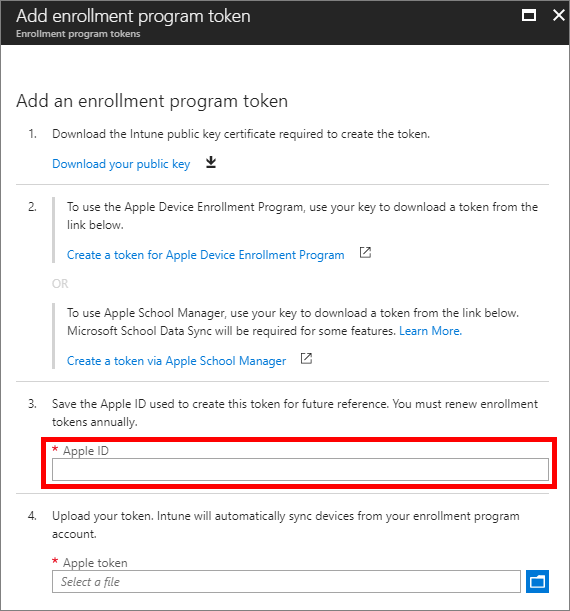
4. Adım: Belirtecinizi karşıya yükleme
Apple belirteci kutusunda sertifika (.pem) dosyasına gidin, Aç'ı ve ardından Oluştur'u seçin. anında iletme sertifikasıyla Intune, ilkeyi kayıtlı mobil cihazlara göndererek iOS/iPadOS cihazlarını kaydedebilir ve yönetebilir. Intune, Apple School Manager cihazlarınızı Apple'dan otomatik olarak eşitler.
Apple kayıt profili oluşturma
Artık belirtecinizi yüklediğinize göre, Apple School cihazları için bir kayıt profili oluşturabilirsiniz. Cihaz kayıt profili, kayıt sırasında bir cihaz grubuna uygulanan ayarları tanımlar.
Microsoft Intune yönetim merkezindeCihazlar>Kaydı'na gidin.
Apple sekmesini seçin.
Toplu Kayıt Yöntemleri'nin altında Kayıt programı belirteçleri'ni seçin.
Bir belirteç seçin.
Profiller>Profil> oluşturiOS/iPadOS'u seçin.
Profil Oluştur'un altında, yönetim amacıyla profil için bir Ad ve Açıklama girin. Kullanıcılar bu ayrıntıları görmez. Microsoft Entra ID'da dinamik grup oluşturmak için bu Ad alanını kullanabilirsiniz. Bu kayıt profiline sahip cihazları atamak için enrollmentProfileName parametresini tanımlamak için profil adını kullanın. Dinamik grupları Microsoft Entra hakkında daha fazla bilgi edinin.
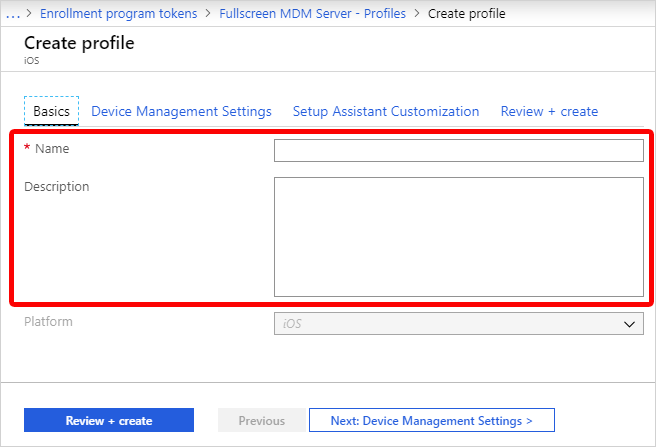
Kullanıcı Benzitesi için, bu profile sahip cihazların atanmış bir kullanıcıyla mı yoksa atanmış bir kullanıcı olmadan mı kaydolması gerektiğini seçin.
Kullanıcı Benzimliği ile kaydetme - Kullanıcılara ait olan ve uygulama yükleme gibi hizmetler için şirket portalını kullanmak isteyen cihazlar için bu seçeneği belirleyin. Bu seçenek, kullanıcıların şirket portalını kullanarak cihazlarının kimliğini doğrulamalarına da olanak tanır. ADFS kullanılıyorsa, kullanıcı benzişimi WS-Trust 1.3 Kullanıcı Adı/Karma uç nokta gerektirir. Daha fazla bilgi edinin. Apple School Manager'ın Paylaşılan iPad modu, kullanıcı bendimi olmadan kullanıcının kaydedilmesini gerektirir.
Kullanıcı Benşimi Olmadan Kaydetme - Paylaşılan cihaz gibi tek bir kullanıcıyla ilişkisi olmayan cihazlar için bu seçeneği belirleyin. Yerel kullanıcı verilerine erişmeden görevleri gerçekleştiren cihazlar için bu seçeneği kullanın. Şirket Portalı uygulaması gibi uygulamalar çalışmaz.
Kullanıcı Benzimliği ile Kaydet'i seçtiyseniz, kullanıcıların modern kimlik doğrulamasıyla Şirket Portalı, Kurulum Yardımcısı (eski) ve Kurulum Yardımcısı ile kimlik doğrulaması yapmasına izin vekleyebilirsiniz. Seçeneğini belirleyin. Kimlik doğrulama yöntemleri hakkında daha fazla bilgi için bkz. Intune otomatik cihaz kaydı için kimlik doğrulama yöntemleri.
Not
Aşağıdakilerden birini yapmak istiyorsanız Apple Kurulum Yardımcısı yerine Şirket Portalı ile kimlik doğrulaması'nıEvet olarak ayarlayın.
- çok faktörlü kimlik doğrulamasını kullanma
- oturum açtıklarında parolalarını değiştirmesi gereken kullanıcılara sor
- kullanıcılardan kayıt sırasında süresi dolan parolalarını sıfırlamalarını iste
Bunlar Apple Kurulum Yardımcısı ile kimlik doğrulaması yaparken desteklenmez.
Cihaz Yönetimi Ayarları'nı seçin ve bu profili kullanan cihazların denetlenmesini isteyip istemediğinizi seçin. Denetimli cihazlar size daha fazla yönetim seçeneği sağlar ve etkinleştirme kilidini varsayılan olarak devre dışı bırakabilirsiniz. Microsoft, özellikle çok sayıda iOS/iPadOS cihazı dağıtan kuruluşlar için Intune denetimli modunu etkinleştirme mekanizması olarak ADE kullanılmasını önerir.
Kullanıcılara cihazlarının iki şekilde denetlendiği bildirilir:
Kilit ekranında şu ifade yer alır: "Bu iPhone Contoso tarafından yönetiliyor."
HakkındaGenel>Ayarlar>ekranında şu ifadeler yer alır: "Bu iPhone denetimli. Contoso İnternet trafiğinizi izleyebilir ve bu cihazı bulabilir."
Not
Denetim olmadan kaydedilen bir cihaz yalnızca Apple Configurator kullanılarak denetimli olarak sıfırlanabilir. Cihazı bu şekilde sıfırlamak için bir iOS/iPadOS cihazının USB kablosuyla Mac'e bağlanması gerekir. Apple Configurator belgelerinde bu konu hakkında daha fazla bilgi edinin.
Bu profili kullanan cihazlar için kilitli kayıt isteyip istemediğinizi seçin. Kilitli kayıt , yönetim profilinin Ayarlar menüsünden kaldırılmasına izin veren iOS/iPadOS ayarlarını devre dışı bırakır. Cihaz kaydından sonra, cihazı silmeden bu ayarı değiştiremezsiniz. Bu tür cihazlarda Denetimli Yönetim Modu Evet olarak ayarlanmalıdır.
Yönetilen apple kimliği kullanarak birden çok kullanıcının kayıtlı iPad'lerde oturum açmasını sağlayabilirsiniz. Bunu yapmak için Paylaşılan iPad'in altında Evet'i seçin (bu seçenek Kullanıcı Benzimliği Olmadan Kaydetme ve Denetimlimodun Evet olarak ayarlanmasını gerektirir.) Yönetilen Apple kimlikleri, Apple School Manager portalında oluşturulur. Paylaşılan iPad ve Apple'ın paylaşılan iPad gereksinimleri hakkında daha fazla bilgi edinin.
Bu profili kullanan cihazların bilgisayarlarla eşitlenmesini isteyip istemediğinizi seçin. Tümünü Reddet , bu profili kullanan tüm cihazların herhangi bir bilgisayardaki verilerle eşitleyemeyeceği anlamına gelir. Sertifikaya göre Apple Configurator'a izin ver'i seçerseniz Apple Configurator Sertifikaları'nın altında bir sertifika seçmeniz gerekir.
Önceki adımda Apple Configurator'a sertifikaya göre izin ver'i seçtiyseniz, içeri aktarabileceğiniz bir Apple Configurator Sertifikası seçin.
Kaydolduğunda otomatik olarak uygulanan cihazlar için bir adlandırma biçimi belirtebilirsiniz. Bunu yapmak için Cihaz adı şablonunu uygula'nın altında Evet'i seçin. Ardından , Cihaz Adı Şablonu kutusuna bu profili kullanan adlar için kullanılacak şablonu girin. Cihaz türünü ve seri numarasını içeren bir şablon biçimi belirtebilirsiniz.
Tamam'ı seçin.
Aşağıdaki profil ayarlarını yapılandırmak için Kurulum Yardımcısı Ayarları'nı seçin:
Ayar Açıklama Bölüm Adı Kullanıcılar etkinleştirme sırasında Yapılandırma Hakkında'ya dokunduğunda görünür. Departman Telefonu Kullanıcı etkinleştirme sırasında Yardım Gerekiyor düğmesine tıkladığında görüntülenir. Kurulum Yardımcısı Seçenekleri Aşağıdaki isteğe bağlı ayarlar daha sonra iOS/iPadOS Ayarlar menüsünde ayarlanabilir. Geçiş Kodu Etkinleştirme sırasında geçiş kodu iste. Erişim başka bir şekilde (cihazı tek bir uygulamayla kısıtlayan bilgi noktası modu gibi) denetlenmediği sürece, güvenli olmayan cihazlar için her zaman bir geçiş kodu gerektirir. Konum Hizmetleri Etkinleştirilirse, Kurulum Yardımcısı etkinleştirme sırasında hizmeti ister. Geri yüklemek Etkinleştirilirse, Kurulum Yardımcısı etkinleştirme sırasında iCloud yedeklemesi ister. iCloud ve Apple Kimliği Etkinleştirilirse Kurulum Yardımcısı kullanıcıdan apple kimliğiyle oturum açmasını ister ve Uygulamalar & Verileri ekranı cihazın iCloud yedeklemesinden geri yüklenmesine izin verir. Hüküm ve Koşullar Etkinleştirilirse Kurulum Yardımcısı, etkinleştirme sırasında kullanıcılardan Apple'ın hüküm ve koşullarını kabul etmelerini ister. Touch ID Etkinleştirilirse, Kurulum Yardımcısı etkinleştirme sırasında bu hizmeti ister. Apple Pay Etkinleştirilirse, Kurulum Yardımcısı etkinleştirme sırasında bu hizmeti ister. Yakınlaştırmak Etkinleştirilirse, Kurulum Yardımcısı etkinleştirme sırasında bu hizmeti ister. Siri Etkinleştirilirse, Kurulum Yardımcısı etkinleştirme sırasında bu hizmeti ister. Tanılama Verileri Etkinleştirilirse, Kurulum Yardımcısı etkinleştirme sırasında bu hizmeti ister. Tamam'ı seçin.
Profili kaydetmek için Oluştur'u seçin.
Yönetilen cihazları eşitleme
Intune Apple School Manager cihazlarınızı yönetme izni atandıktan sonra, yönetilen cihazlarınızı Intune görmek için Intune Apple hizmetiyle eşitleyin.
- Kayıt Programı Belirteçleri'ne dönün.
- Listeden bir belirteç seçin.
-
Cihazlar>Eşitleme'yi seçin.
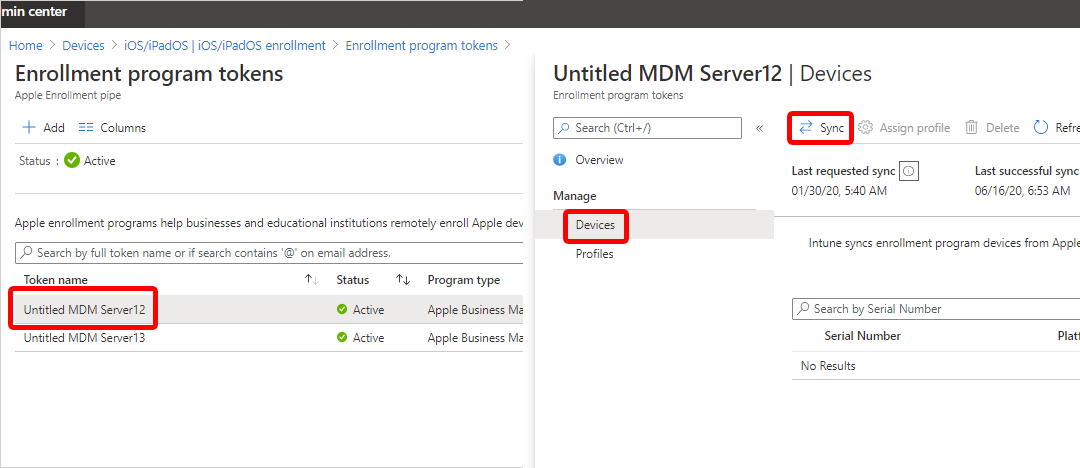
Apple'ın kabul edilebilir kayıt programı trafiği koşullarını izlemek için Intune aşağıdaki kısıtlamaları uygular:
- Tam eşitleme, yedi günde bir en fazla bir kez çalıştırılabilir. Tam eşitleme sırasında, Intune Intune atanan her Apple seri numarasını yeniler. Önceki tam eşitlemeden sonra yedi gün içinde tam eşitleme denenirse, Intune yalnızca Intune henüz listelenmeyen seri numaralarını yeniler.
- Tüm eşitleme isteklerinin bitmek üzere 15 dakikası vardır. Bu süre boyunca veya istek başarılı olana kadar Eşitle düğmesi devre dışı bırakılır.
- Intune yeni ve kaldırılan cihazları Apple ile her 24 saatte bir eşitler.
Not
Ayrıca Apple School Manager seri numaralarını Kayıt Programı Cihazları dikey penceresinden profillere atayabilirsiniz.
Cihazlara profil atama
Intune tarafından yönetilen Apple School Manager cihazlarına kaydolmadan önce bir kayıt profili atanmalıdır.
- Kayıt Programı Belirteçleri'ne dönün.
- Listeden bir belirteç seçin.
- Cihazlar'ı seçin ve cihazlarınızı seçin.
- Profil ata'yı seçin. Ardından cihazlar için bir profil seçin.
- Ata'yı seçin.
Cihazları kullanıcılara dağıtma
Apple ile Intune arasında yönetim ve eşitlemeyi etkinleştirdiniz ve Apple School cihazlarınızın kaydolmasına izin vermek için bir profil atadiniz. Artık cihazları kullanıcılara dağıtabilirsiniz. Bir iOS/iPadOS Apple School Manager cihazı açıldığında, Intune tarafından yönetim için kaydedilir. Profiller, cihaz temizleninceye kadar şu anda kullanımda olan etkinleştirilmiş cihazlara uygulanamaz.
School Data Sync'i bağlama
Microsoft Education, Kuzey Yarımküre için Ağustos 2024 ve Güney Yarımküre için Ocak 2025'den başlayarak gelişmiş özelliklerle yeni bir School Data Sync (SDS) deneyimine geçiş yapıyor. Geçerli Apple School Manager desteği 31 Aralık 2024'e kadar kullanımdan kaldırılacaktır. Bu yeni deneyim, ayrılmış veri alımı, daha az hatayla daha hızlı eşitlemeler, daha büyük kuruluşlar için destek ve modern bir kullanıcı arabirimi gibi SDS (Klasik) üzerinde çeşitli geliştirmeler sunar. Başka sorularınız varsa lütfen yeni School Data Sync deneyimine geçişle ilgili sorular için Microsoft Eğitim desteğine başvurun.